| EXCEL Tips 011 連続データの作成(オートフィル) | |||||||
| 例えば ①A1のセルに“1月”と入力し、 ②そのセルをマウスで選択して、 ③選択したセルの右下の黒い小さい四角をマウスの左ボタンを 押しながらずずずっと下にずらす。 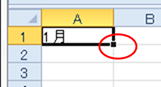 そうすると、自動的に “2月”、“3月”、“4月”・・・と入力されます。 ※リボンの『ホーム』 → 『フィル』 → 『連続データの作成(S)』 でも可能。  さて、今回の技は、この機能を応用して、例えば ①“東京”と入力し、 ②そのセルをマウスで選択。 ③選択したセルの右下の黒い小さい四角をマウスの左ボタンを 押しながらずずずっと下にずらす。 ④自動的に“名古屋” “大阪” ・・・と入力される。 あるいは “東京”、“名古屋”、“大阪”ではなく、 “A部長”、“B課長”、“C係長”、“Dさん”・・・ のような連続データを作りたいというときの技です。 ①リボンの『ホーム』 → 『オプション』 → 『詳細設定』で 『ユーザー設定リストの編集(O)』を選択します。 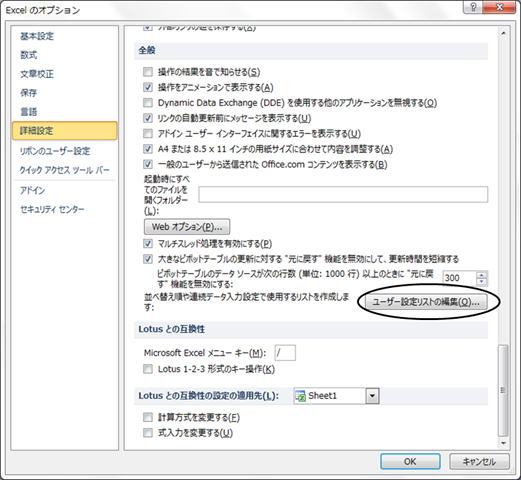 ②「ユーザー設定リスト(L)」 の中から『新しいリスト』を選択し、 『追加(A)』ボタンを押します。 ③「リストの項目(E)」に 東京 名古屋 大阪 ・・・ と順番に入力します。 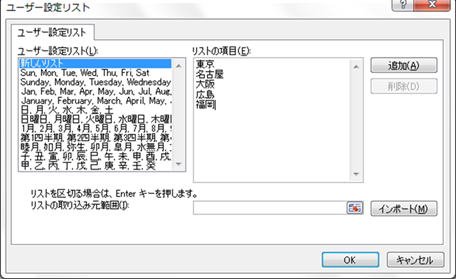 ④『OK』を押せば準備完了です。 連続データで試してみて下さい。 WORD・EXCEL裏技・実践技教えます。 ~筆者のHP |
|||||||
| 前 へ | 目 次 | 次 へ | |||||
| ファーストマクロ TOPページ | |||||||